
Obsah:
- Autor John Day [email protected].
- Public 2024-01-30 08:23.
- Naposledy změněno 2025-01-23 14:38.
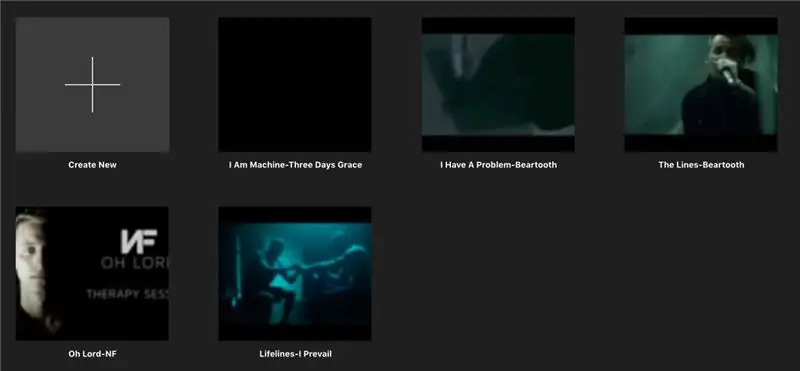
Dnes mají lidé velký zájem zpívat písně v rádiu a spousta lidí si ráda zapamatuje texty, aby je efektivně zpívala. Zjistil jsem, že lyrická videa mohou být skvělým vydáním pro lidi, kteří mají rádi úpravy videa, a je to také skvělý způsob, jak se lidé rychle učí texty. Když se nudím, vytvářím lyrická videa a zveřejňuji je na webových stránkách svých škol. Mnoho lidí si to opravdu užívá, a tak jsem se rozhodl předat znalosti o tom, jak to udělat, veřejnosti. Díky těmto krokům jsem si jistý, že s praxí budete moci v krátké době vytvořit lyrické video, které můžete sdílet s přáteli!
Krok 1: Spuštění nového filmu
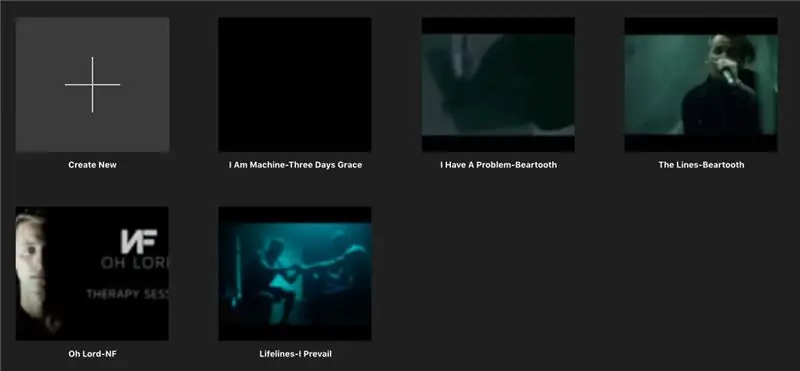
Chcete -li spustit své lyrické video, otevřete iMovie, stiskněte Nový projekt a poté vyberte film. Poté pokračujte krokem 2
Krok 2: Výběr skladby
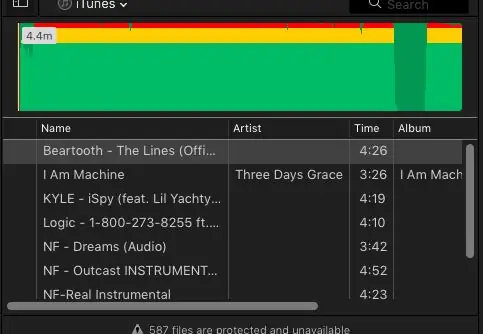
Při tvorbě lyrických videí zjevně musíte mít píseň, se kterou si lidé mohou zazpívat. Tady přichází na řadu vaše tvůrčí odpovědnost, vyberte si v rádiu jednu ze svých oblíbených skladeb a stáhněte si ji z webových stránek youtube na mp4 a otevřete ji v iMovie. Zvuky najdete na 2. kartě pro tvorbu filmů.
Krok 3: Spuštění titulů

Aby se texty textů zobrazovaly na obrazovce, musíte mít otevřenou stránku s názvy. Jakmile to uděláte, můžete začít přidávat názvy přetažením dolů a zadáváním textů. Po dokončení můžete začít synchronizovat se zvukem.
Krok 4: Synchronizace textů se zvukem
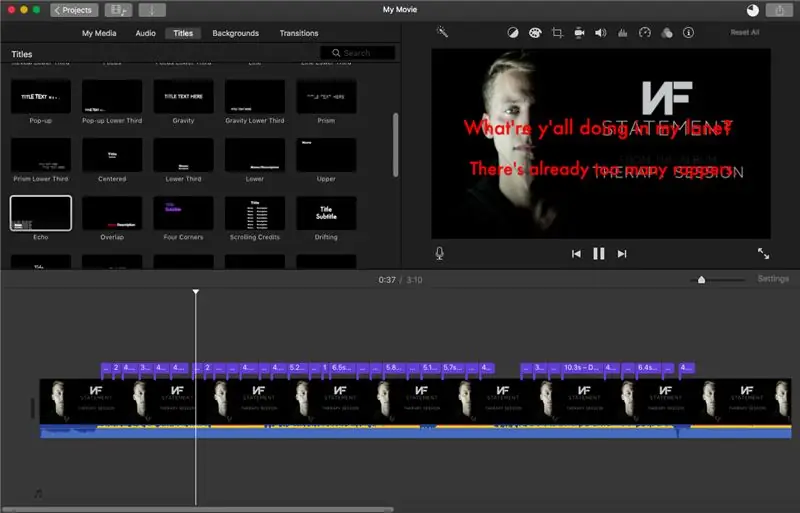
Při vytváření lyrických videí chcete, aby byla slova synchronizována se zvukem, k tomu je třeba přetáhnout názvy na místo, kde slova začínají, a pomocí myši uchopit okraj fialové lišty a rozšířit ji dokud nejste v přesném čase, kde slova končí. Rád vezmu segmenty textů z písní a rozsekám je, umístím název na místo, kde umělec segment začíná, a pozastavím se, když cítím, že je segment dostatečně dlouhý, a poté prodlužuji fialový pruh, dokud není dostatečně dlouhý na dokončení segmentu..
Krok 5: Vykreslování videa
Po dokončení lyrického videa klikněte pravým tlačítkem nahoře na pole se šipkou směřující nahoru, známou také jako tlačítko „Exportovat“, a uložte nové video jako soubor, vykreslete jej v rozlišení 720p a vysoké kvalitě. Rychle komprimujte a budete mít video, které bude exportováno do vašich souborů. Když už je vše řečeno a hotovo, vaše video by mělo vypadat nějak takto!
Doporučuje:
DIY -- Jak vyrobit robot Spider, který lze ovládat pomocí smartphonu pomocí Arduino Uno: 6 kroků

DIY || Jak vyrobit robota Spider, který lze ovládat pomocí smartphonu pomocí Arduino Uno: Při výrobě robota Spider se člověk může naučit tolik věcí o robotice. Stejně jako vytváření robotů je zábavné a náročné. V tomto videu vám ukážeme, jak vyrobit robota Spider, kterého můžeme ovládat pomocí smartphonu (Androi
Komentář Effectuer Un Montage Vidéo Sur IMovie: 5 kroků

Komentář Effectuer Un Montage Vidéo Sur IMovie: Nous sommes des é tudiants fran ç ais qui sommes partis au Canada le 18 aout 2016.Nous avons un cour nomm é Maker Space, c'est un cour qui pousse la cr é ativit é, l'innovation et l'autonomie de chacun dans lequel nous av
Jak vyrobit dron pomocí Arduino UNO - Vytvořte kvadrokoptéru pomocí mikrokontroléru: 8 kroků (s obrázky)

Jak vyrobit dron pomocí Arduino UNO | Vytvořte kvadrokoptéru pomocí mikrokontroléru: Úvod Navštivte můj kanál na YouTube Drone je velmi drahý gadget (produkt) na nákup. V tomto příspěvku budu diskutovat, jak to udělám levně? A jak si můžete takhle vyrobit vlastní za levnou cenu … V Indii všechny materiály (motory, ESC
Vytvoření 2D animace pomocí aplikací Microsoft PowerPoint a IMovie .: 20 kroků

Vytvoření 2D animace pomocí Microsoft PowerPoint a IMovie .: Co budete potřebovat:- běžný notebook nebo stolní počítač- Microsoft PowerPoint- iMovie nebo alternativní tvůrce filmů
Jak vytvořit 2D znak pomocí ovladače znaků v Unreal Engine 4 pomocí Visual Script pro PC: 11 kroků

Jak vytvořit 2d znak pomocí ovladače znaků v Unreal Engine 4 pomocí Visual Script pro PC: Jak vytvořit 2d znak pomocí ovladače znaků v Unreal Engine 4 pomocí vizuálního skriptu pro PC Ahoj, jsem Jordan Steltz. Video hry vyvíjím od svých 15 let. Tento tutoriál vás naučí, jak vytvořit základní postavu pomocí
